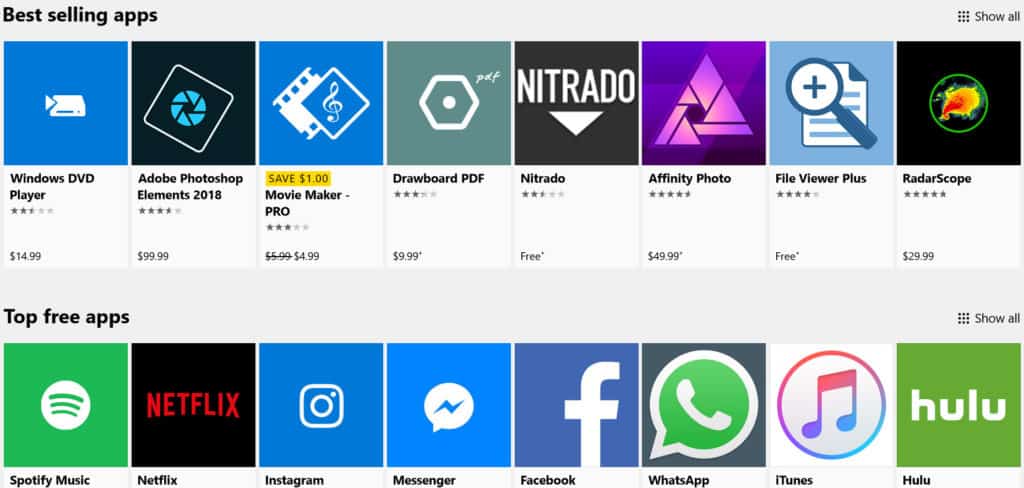
A feldolgozóteljesítmény évről évre tovább javul. Ahol a számítógépek egyszer csak egy folyamat egyszerre küzdöttek, most a legtöbb újabb gép több tucat képes megbirkózni gyorsan. Mindamellett minél több programot telepít a számítógépére, annál több programot próbálhat meg indításkor futtatni. Még ennél is rosszabb, hogy a Windows operációs rendszerek gyakran nagyszámú előre telepített rendszerprogrammal érkeznek, amelyek megpróbálják futtatni az indításkor. Ennek eredményeként lehet, hogy egy lassú Windows indítási problémával foglalkozik, amely úgy tűnik, hogy nem tűnik el, és valószínűleg még rosszabb lesz.
Minél idősebb lesz a gép, annál valószínűbb, hogy indulásakor lassabban fog működni. Ezek közül az indító programok közül sok hasznos lehet, de nagy esély van arra, hogy többségüknek nem kell automatikusan bekapcsolódnia a Windows futtatásakor. Mint ilyen, jó ötlet kitalálni, hogy a számítógépen mely programok futnak az indításkor, így kikapcsolhatja a nem szükséges memória-éhes alkalmazásokat..
Általános Windows indító programok
Az „indító programok” alatt azt értjük, hogy bármilyen program megfordul tovább a Windows indításakor. Ez azt jelenti, hogy amint a Windows kerékpároz, a programok a háttérben és néha az előtérben is futnak. Általában ezek olyan programok, amelyek villognak a logójukon, amint bejelentkezik a felhasználói fiókba egy Windows gépen, bár nem minden indítóprogram fogja megtenni.
A legtöbb Az indító programok egyszerűen olyan szoftverek, amelyeket különféle célokra telepített a számítógépére. Néhány olyan program, amely előre telepítve van a számítógépére, az eszköz gyártójától függően.
Nem telepíti a számítógépére ugyanazt az indítási programot, mint a többi Windows felhasználó. Ennek ellenére egyes alkalmazások annyira általánosak, hogy nagy esély van, hogy Ön és sokan mások is telepítik és elindítják a Windows rendszert.
Íme néhány általános, nem alapvető program, amely miatt a Windows operációs rendszer elmaradhat az indítás során:
Adobe Reader és Adobe Acrobat
Akár üzleti, akár személyes használatra, az Adobe Reader és az Adobe Acrobat rendkívül gyakori sok Windows felhasználó számára. Ez a program egy nagyon gyakori indítási program is. Míg az Adobe Reader és az Adobe Acrobat csak minimális mértékben befolyásolja az indítási folyamatot, kumulatív hatásuk van.
iCloud Drive
Az Apple felhasználók valószínűleg telepítették az iCloud meghajtót a Windows gépeiken. Mivel működik, az iCloud Drive indításkor indul, és nagyon nagy hatással van az indítási folyamatra. Noha ezeket külön-külön felsorolhatjuk (mivel külön jelennek meg az indítási programok menüben), az iCloud Photo Stream és az iCloud Services szintén olyan indító programok, amelyek a Windows indításakor indulnak. Ők is jelentősen kihasználják a RAM-ot az indítás során.
Apple Push
Az Apple Push program egyfajta push értesítési szolgáltatás lehetővé teszi az alkalmazásfejlesztők számára, hogy az értesítéseket az eszközére továbbítsák. A push értesítések minden bizonnyal opcionális szolgáltatás, ezáltal egy nagyon opcionális indítási program.
iTunes Helper
Az Apple szoftver újra sztrájkol. Éppen amilyennek hangzik az iTunes Helper. Ez a program segíti az iTunes alkalmazást a Windows operációs rendszer indításában. Meglehetősen nagy hatással van az indítási folyamatra is.
Microsoft OneDrive
Nincs igazán meglepetés. A Microsoft OneDrive most a Windows felhasználók számára szabványos, és automatikusan betöltődik, és a háttérben fut. Amint elindul a szinkronizálás a felhőmeghajtóval, mihelyt bekapcsolja a Windowsot, kissé nagy hatással van az indítási folyamatra.
Dropbox
Lehetséges, hogy a OneDrive a Windows felhasználók számára is megtalálható, de a Dropbox az egyik legnépszerűbb felhőmeghajtó alkalmazás. Mint a OneDrive esetében, a Windows elindítása után a Dropbox megkezdi a szinkronizálást a felhővel, ami meglehetősen nagy hatással van az indítási memóriára..
Google Drive
A Dropbox és a OneDrive segítségével a Google Drive nem csak a böngészők számára készült. Van egy külön alkalmazás, amely közvetlenül összekapcsolja a Google Drive-fiókjával. Ha letöltötte ezt, akkor az feltölti a Windows indításakor, és nagy memóriahatással jár.
Steam Client Bootstrapper
Játékosok, vigyázz! Ha Steam-et használ, a letöltött ügyfél indításkor elindul, és sok memóriát igényel a folyamatban. És őszintén szólva, ennek tényleg nincs oka igények egyáltalán indulási program. Természetesen minden valódi játékosnak rendelkeznie kell egészséges memóriatartású riggel, de minél kevesebb indítóprogram van, annál jobb.
CyberLink YouCam
A CyberLink YouCam egy olyan szoftveralkalmazás egyike, amelyet az eszközgyártók gyakran előre telepítenek, és egy mellékelt webkamera alkalmazás. Gyakran indul induláskor, és észrevehető hatással lehet az indítási folyamatra.
Skype
Annak érdekében, amennyit csak szeretnénk és a Skype, nincs valójában szükség arra, hogy ez automatikusan induljon. A Skype időnként is meglehetősen zavaró lehet, és időnként nagyon nehéz lehet bezárni, amikor hibákat indít. A Skype sem könnyű program, és gyakran nagy hatással lehet a rendszerére. Megállapítottam, hogy ez elsősorban a Windows 8.1 indulási sebességének lelassulását okozhatja.
Spotify
A zenei alkalmazások népszerűek, de kevés olyan népszerű, mint a Spotify. Vagyis jó eséllyel van a Spotify alkalmazás a számítógépeden, és ha igen, akkor valószínűleg a Windows indul, amely észrevehetően nagy hatással van a memóriára..
Windows Defender
A Windows beépített antivírus funkció automatikusan elindul, mindaddig, amíg be van kapcsolva. Ha másik AV eszköz használata közben váltotta ki, akkor ez valószínűleg nem töltődik be. Mégis, bár csak minimális hatással van az indításra, mégis befolyásolja a folyamatot.
VPN szoftver (bármilyen)
Bármely használt VPN-eszközt valószínűleg úgy töltik be, hogy amint a Windows megteszi. Néhányan azt is beállíthatják, hogy bekapcsolódjanak, amint elindul a Windows, és megtalálják az internetkapcsolatot. Ez egy biztonsági funkció, de jelentős sebességcsökkenést okozhat az indítási folyamat során.
Antivírus szoftver (bármilyen)
A Windows Defender-en kívül minden AV-csomag betöltődik, amikor a Windows betöltődik. A VPN-eszközökhöz hasonlóan ez egy biztonsági intézkedés, de az indítási folyamat jelentős lelassulását okozhatja, attól függően, hogy melyik programot használja.
Hogyan keressünk indítási programokat
Függetlenül attól, hogy Windows 10, 8.1 vagy 7 operációs rendszert használ, észreveszi, hogy az indító programokat a Feladatkezelő tartalmazza.
A Task Managerhez egyszerre kattintva juthat el Ctrl + Alt + del és válassza ki a Feladatkezelő a menüből, vagy gépelje be a „feladatkezelő” elemet a Windows keresősávjára.
Innentől rákattint a üzembe helyezés lap.
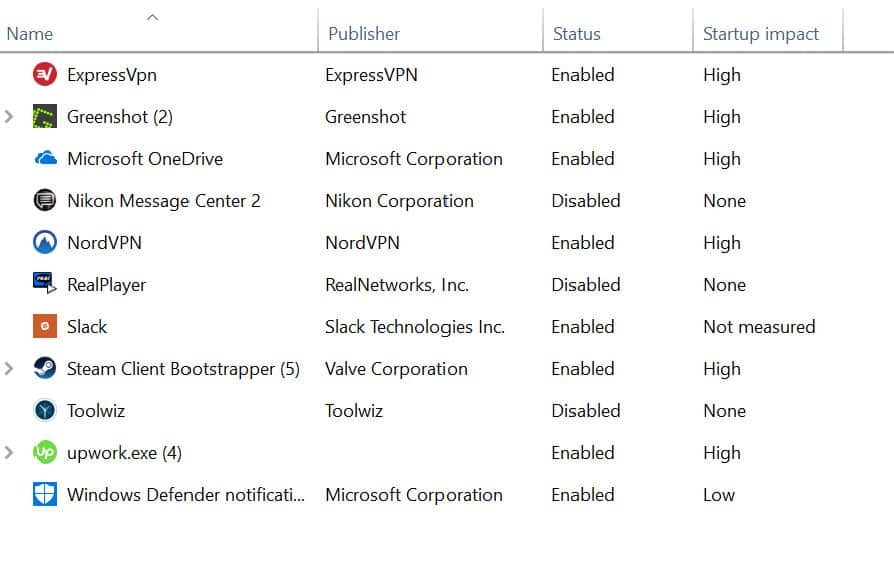
Most látni fogja azon programok listáját, amelyek automatikusan elindulnak a Windows bekapcsolásakor. (* Vegye figyelembe, hogy ha trójai vagy más típusú rosszindulatú programmal rendelkezik, amely a számítógép bekapcsolásakor indul el, azt valószínűleg úgy tervezték, hogy nem jelenjen meg itt.)
A Windows tudatja Önnel, hogy az egyes programok milyen hatással vannak az indítási folyamatra. A szinteket a jelzi magas, alacsony, vagy egyik sem. Egyes programokat jelöléssel jelölnek nem mért. Számos oka lehet annak, hogy egy program hatását nem lehet mérni, többek között akkor is, ha azt a közelmúltban telepítették, így a Windowsnak még nem volt esélye annak tényleges mérésére. Ennek ellenére néhány megoldást találhat a probléma megoldására a Stack Overflow segítségével.
A Windows 10 felhasználók számára azt tapasztalhatja, hogy a több telepített alprogrammal rendelkező programok csoportként vannak felsorolva. A teljes lista megjelenítéséhez megütheti az alkalmazás nevét.
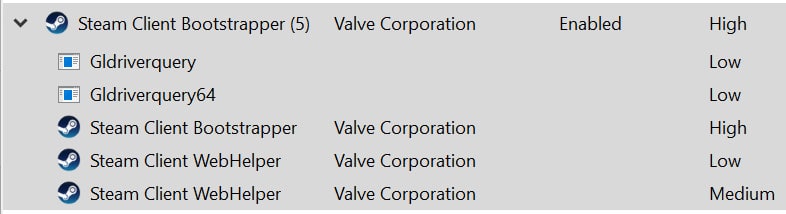
Láthatja az alkalmazás (indított vagy letiltott) aktuális indításkori betöltési állapotát és az alkalmazás megjelenítőjét (jelenlegi célunk szempontjából különösen kevésbé fontos).
Most annyit kell tennie, hogy eldönti, mely programokat engedélyezi a letiltáshoz. Ez jó esély lehet arra is, hogy eldöntse, szeretné-e vagy sem tart az összes program, amelyet jelenleg betölt a Windows. Ha évek óta használja a számítógépet, akkor valószínűleg nagyszámú alkalmazás halmozódott fel, amelyre valójában nincs szükséged vagy nincs szüksége, de még mindig zsúfolja a rendszerét.
Indítási programok letiltása
Íme az első jó hír: az indítási programok kikapcsolása valójában nagyon egyszerű. Az alábbiakban néhány útmutatást nyújtunk az indítási programok kikapcsolásához a Windows 10, Windows 8 és Windows 7 rendszerekben.
Kapcsolja ki az indítási programokat a Windows 10/8/7 rendszeren
Először töltse fel a Feladatkezelőt, és lépjen a Startup programok fülre a ALT + CTRL + del módszer vagy gépelés feladatkezelő a Windows keresési menüben.
Ezután kattintson a jobb gombbal bármelyik indítási programra, amelyet le kíván tiltani. Például letiltom a Steam használatát az indításkor.

Most csak kattintson disable. És kész. Kipróbálhatja, hogy ez működött-e a számítógép újraindításával, és megnézheti, hogy a most tiltott alkalmazás továbbra is indul-e az indításkor. Ha minden a kívánt módon működik, akkor az kellene már nem töltődik be. Ha még mindig betöltődik, akkor érdemes megfontolnia tovább az alkalmazás egyedi beállításait, vagy olyan program esetén, amelyre nincs szüksége, törölje azt teljesen..
A Windows lassú indulásának egyéb okai
Néhány probléma lehet negatív hatással a Windows indítási sebességére. A futó indítási programok száma csak egy a sok különféle okból. Valójában számos probléma okozhatja a Windows operációs rendszer lassú indulását a laptopján vagy a számítógépen. Olvassa el a lassú laptop vagy PC felgyorsításának útmutatóját.
Vírusok vagy rosszindulatú programok
Ha a Windows lassú indul, a számítógépet vírus vagy más típusú rosszindulatú program fertőzheti meg. Bár ez lehet technikailag Startup program opció is, a legtöbb rosszindulatú program rejtőzik a rendszerében olyan mértékben, hogy nem találja meg és nem kapcsolja ki az indítási műveletet, mint a hivatalos programok esetében..
Mint ilyen, víruskeresés futtatását javasoljuk első mielőtt kikapcsolná az indítási programokat. Kovesd ezeket a lepeseket:
- Kapcsolja ki a számítógépet általában, majd kapcsolja be újra. Mennyi ideig tart a Windows teljes indulása.
- Futtasson egy víruskereső programot. Ha rosszindulatú programokat vagy gyanús programokat talál, törölje azokat a számítógépéről.
- Próbálja meg újra időzíteni a Windows indítását. Ha a sebesség javult, akkor tudni fogja, hogy egy bevágást tett a problémába.
Kíváncsi, mely programokat kell használni? Javasolunk néhány víruskereső szoftveralkalmazást, amely segít eltávolítani a rosszindulatú programokat a rendszerből. Nézze meg a legjobb útmutatónkat ingyenes víruskereső programok Windows és Mac számítógépekhez.
Lásd még: A Windows helyreállítási cheat lapja
Kevés a hely a merevlemezen
Nehéz elképzelni, hogy a legtöbb felhasználónak manapság elfogy a merevlemeze. De ha vásárolt egy alacsony kategóriájú számítógépet vagy laptopot, vagy Windows 10 táblagépet használ, akkor az alacsony rendelkezésre álló területtel kezdődhet,.
A számítógépéhez nemcsak RAM-ra van szükség a zökkenőmentes működéshez. Szüksége van egy bizonyos mennyiségű szabad merevlemez-területre is. Ellenkező esetben a dolgok kissé lassan kezdnek futni. A Microsoft szerint legalább 16 GB szabad merevlemez-helyre van szüksége a Windows 10 hatékony futtatásához. Kevesebb, mint valószínűleg rendben lesz, de ha túl messzire elmerülni kezd, valószínűleg látni fog néhány jelentős és negatív hatást a sebességére..
Különböző egyéb technológiai szakértők szerint nincs meghatározott mennyiségű szabad helyed szükség, mivel ez számítógéptől függ, de az Anandtech valójában 25 százalék szabad helyet ajánl azok számára, akiknek szilárdtest-meghajtókat (SSD-k) használnak. A mechanikus merevlemez-meghajtók esetében az ajánlott mennyiség az egész térképen megjelenik, tíz százalékról bármire, amit érzel. Végül azonban az érvelés az, hogy a Windows rendszernek bizonyos mennyiségű szabad helyre van szüksége a hatékony töredezettségmentesítéshez, vagy a fájlrendszer megtisztításának elősegítéséhez, amely idővel széttagolódhat és a dolgok kicsit lelassíthatják.
A merevlemez helyének felszabadítása egyszerű kérdés. Keressen olyan programokat, amelyeket már nem használ, vagy olyan fájlokat, amelyek már nem igényelnek helyet, és törölje azokat. Néhány GB merevlemez-hely visszaszerzése azonban kicsit nehéz lehet, ezért érdemes megfontolnia az adatok biztonsági mentését külső meghajtóra vagy felhőmeghajtóra, mielőtt teljes mértékben törli őket..
Számos lehetőség létezik, de javasoljuk az egyik legjobb és legbiztonságosabb felhő biztonsági mentést. A fizikai külső meghajtók megsérülhetnek, megsérülhetnek vagy elveszhetnek. Eközben a felhőmeghajtók rendkívül biztonságosak és többnyire „jövőbiztosak”, például a jövőben hozzáférhetnek ezekhez az adatokhoz, a kompatibilitás miatt nem kell aggódni. Emellett eszköz- és operációs rendszer semlegesek, tehát ezeket a fájlokat újratöltheti egy másik rendszerre.
A felhő lehetőségeinek száma évente növekszik, ezért javasoljuk, hogy a merülés előtt olvassa el a felhő biztonsági mentése és a felhő tárolása közötti különbségeket.
Kevés a memória a számítógépén
Ez egy olyan kérdés, amely többnyire a laptop vagy a számítógép korához vezet. Az újabb rendszerek általában több memóriával rendelkeznek, mivel a memória évente olcsóbb lesz. Egy 2 éves laptop vagy PC valószínűleg kevesebb RAM-mal fog rendelkezni, mint egy hasonló árú számítógép, amelyet ma vásárolt. A számítógépes felhasználók számára sajnos a programok egyre nagyobb és memóriaigényesebbek, tehát a memória kapacitása megnövekszik.
Láthatja, hogy mennyi memóriafuttatási folyamat vesz igénybe, ha megnyitja a Windows feladatkezelőt.
Miután belépett a feladatkezelőbe, válassza a lehetőséget Teljesítmény.
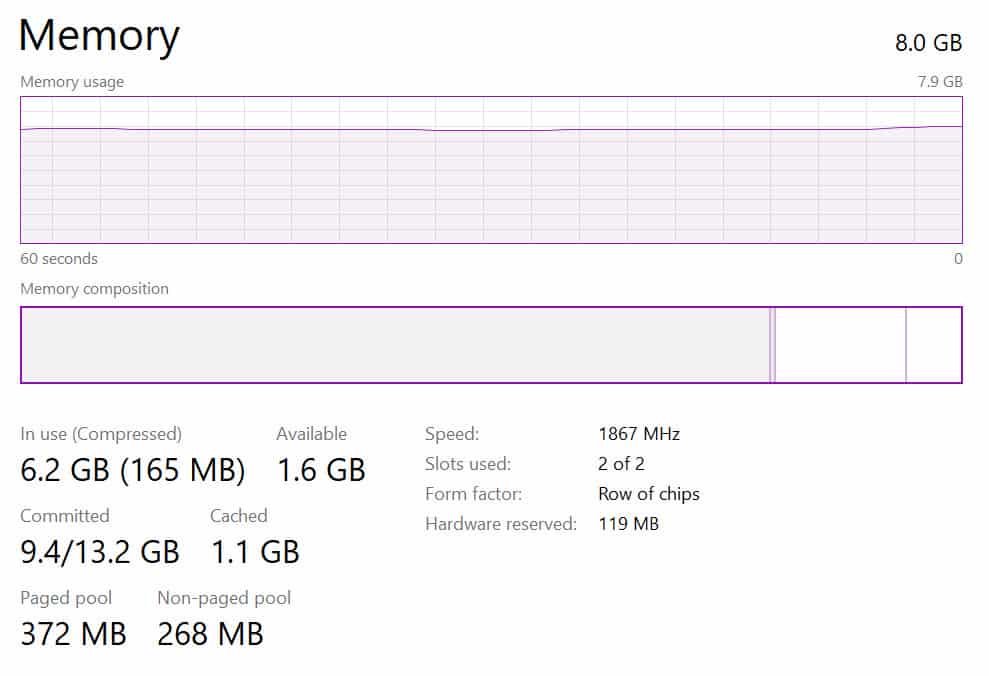
Mint láthatja, laptopom 8 GB RAM-mal rendelkezik, jelenleg 1,7 GB-os kihasználatlanul. Rengeteg RAM van az összes művelet futtatásához, tehát számos indítási programmal nem probléma. Mégis, akár 8 GB RAM-mal is, túl sok indítóprogram indít problémákat.
Neked valószínűleg nem ez a helyzet. Ha a rendszer normál működés közben felhasználja az összes rendelkezésre álló memóriát nélkül ha egy nagy RAM disznó fut, nagy esély van arra, hogy az indításkor is megterhelje a memóriát.
A Microsoft legalább 1 GB RAM-ot javasolja a Windows 32 bites rendszeren történő hatékony indításához és futtatásához, és 2 GB a 64 bites rendszerekhez. Ha a rendszer eléri vagy alig meghaladja a minimális követelményt, akkor a lassú indítási problémák valószínűsíthető forgatókönyvnek számítanak. És ahogy már említettük: minél régebbi a Windows 10 rendszert futtató számítógépe, annál valószínűbb, hogy az indulása is lassú lesz.
Megoldások? Nos, frissítheted a RAM-ot. A PC-k esetében ez általában könnyebb, és a legtöbb felhasználó néhány YouTube-videóval valójában megteheti magát. A laptop-tulajdonosok azonban érdeklődhetnek szakember számára a rendszer RAM-ja frissítésében.
Állítsa be a virtuális memóriát
A Windows trükkös módszert használ arra, hogy a merevlemez-hely egy részét a memóriára fordítsa. Amikor elfogy a tényleges memória, a merevlemezen található külön nyílásait használja a memória oldalfájlok tárolására. Valójában megnövelheti vagy csökkentheti merevlemezének a virtuális memóriára fordított mennyiségét. És van egy nagy esély, amit érdemes lehet csökken a virtuális memória a PC-n vagy laptopján, mivel az az indítás túl lassú működését okozhatja.
Alapértelmezés szerint a Windows 10-nek legalább 16 MB-ja van a virtuális memória számára. Noha úgy tűnhet, hogy növeli, ez jó módszer lehetne ellensúlyozni az alacsony RAM-mal rendelkező számítógépeket, ez azonban valójában nem eredményes. A merevlemezek sokkal lassabbak, mint a memória chipek, ezért a virtuális memória biztonsági mentési rendszer.
Valójában van esély arra, hogy a virtuális memória allokációja túl magas, ami teljesítményproblémákat okoz még indításkor.
A virtuális memória ellenőrzéséhez lépjen a keresési menübe az indítási sávon, és írja be “Állítsa be a Windows megjelenését és teljesítményét.” Ezután kattintson a Fejlett lapon, és a következő szakaszban Virtuális memória, kattintson változás:
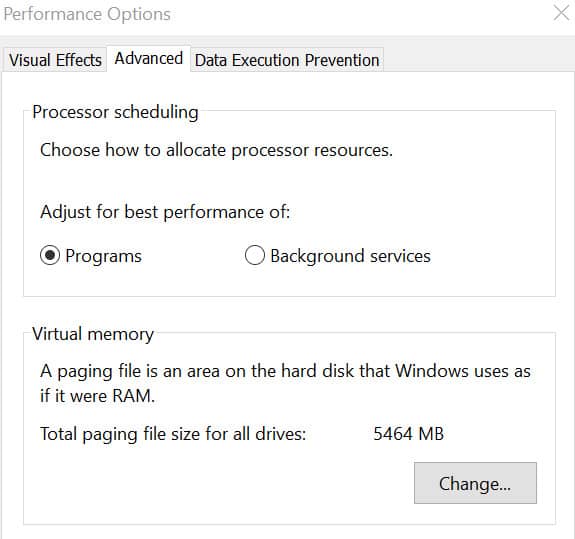
Most az ablak alján láthatja, hogy mekkora a allokáció. Csak annyit keres, hogy megnézze, van-e az jelenlegi elosztás magasabb, mint az ön ajánlott kiosztás. Ha igen, akkor komoly teljesítményproblémákat tapasztalhat.
A legjobb megoldás a virtuális memória méretének kézi beállítása. Megtenni, törölje a a doboz melletti Az összes eszköz lapozófájljainak automatikus kezelése, majd az alatt Egyéni méret, írja be a melletti számot Ajánlott mindkettőbe A kezdeti és Maximális méret dobozok. Ez korlátozza a felhasználható virtuális memória mennyiségét, és remélhetőleg kicsit felgyorsítja a dolgokat.
Ezeken a lépéseken túl további lehetőségeket találhat. Letölthet és futtathat például egy olyan alkalmazást, amely segít a Windows gyorsabb indításában. Lehetséges, hogy ezek az alkalmazások nem a legjobb megoldás. Számos bloatware szoftvert tartalmaz, és további fájlokat telepít a számítógépére, amelyekre nincs szüksége.
A legjobb út itt tartani a telepített programok megfelelő kezelését. Győződjön meg arról, hogy minden új program indítási opciója ki van kapcsolva. A fentiek szerint manuálisan is megteheti az indítási beállításokat.
indítási folyamatra, és ha nem használja az iTunes-t rendszeresen, akkor érdemes kikapcsolni az indítási programok közül. Microsoft OneDrive A Microsoft OneDrive egy felhőalapú szolgáltatás, amely lehetővé teszi a felhasználók számára, hogy fájlokat tároljanak és megosszanak az interneten keresztül. Azonban az indítási programként való használata jelentős hatással lehet a Windows indítási folyamatára. Ha nem használja rendszeresen a OneDrive-ot, akkor érdemes kikapcsolni az indítási programok közül. Dropbox A Dropbox egy másik felhőalapú szolgáltatás, amely lehetővé teszi a felhasználók számára, hogy fájlokat tároljanak és megosszanak az interneten keresztül. Azonban az indítási programként való használata jelentős hatással lehet a Windows indítási folyamatára. Ha nem használja rendszeresen a Dropbox-ot, akkor érdemes kikapcsolni az indítási programok közül. Google Drive A Google Drive egy másik felhőalapú szolgáltatás, amely lehetővé teszi a felhasználók számára, hogy fájlokat tároljanak és megosszanak az interneten keresztül. Azonban az indítási programként való használata jelentős hatással lehet a Windows indítási folyamatára. Ha nem használja rendszeresen a Google Drive-ot, akkor érdemes kikapcsolni az indítási programok közül. Steam Client Bootstrapper A Steam egy játékplatform, amely lehetővé teszi a felhasználók számára, hogy játékokat vásároljanak és játszanak velük. Azonban az indítási programként való használata jelentős hatással lehet a Windows indítási folyamatára. Ha nem használja rendszeresen a Steam-et, akkor érdemes kikapcsolni az indítási programok közül. CyberLink YouCam A CyberLink YouCam egy olyan program, amely lehetővé teszi a felhasználók számára, hogy videókat készítsenek és szerkesszenek a számítógépükön. Azonban az indítási programként való használata jelentős hatással lehet a Windows indítási folyamatára. Ha nem használja rendszeresen a CyberLink YouCam-ot, akkor érdemes kikapcsolni az indítási programok közül. Skype A Skype egy olyan program, amely lehetővé teszi a felhasználók számára, hogy ingyenesen beszéljenek és videóchateljenek az interneten keresztül. Azonban az indítási programként való használata jelentős hatással lehet a Windows indítási folyamatára. Ha nem használja rendszeresen a Skype-ot, akkor érdemes kikapcsolni az indítási programok közül. Spotify A Spotify egy zenei streaming szolgáltatás, amely lehetővé teszi a felhasználók számára, hogy zenét hallgassanak az interneten keresztül. Azonban az indítási programként való használata jelentős hatással lehet a Windows indítási folyamatára. Ha nem használja rendszeresen a Spotify-ot, akkor érdemes kikapcsolni az indítási programok közül. Windows Defender A Windows Defender egy alapvető vírusvédelmi program, amely előre telepítve van a Windows operációs rendszeren. Azonban az indítási programként való használata jelentős hat
indítási folyamatra, és ha nem használja az iTunes-t rendszeresen, akkor érdemes kikapcsolni az indítási programok közül. Microsoft OneDrive A Microsoft OneDrive egy felhőalapú szolgáltatás, amely lehetővé teszi a felhasználók számára, hogy fájlokat tároljanak és megosszanak az interneten keresztül. Azonban az indítási programként való használata jelentős hatással lehet a Windows indítási folyamatára. Ha nem használja rendszeresen a OneDrive-ot, akkor érdemes kikapcsolni az indítási programok közül. Dropbox A Dropbox egy másik felhőalapú szolgáltatás, amely lehetővé teszi a felhasználók számára, hogy fájlokat tároljanak és megosszanak az interneten keresztül. Azonban az indítási programként való használata jelentős hatással lehet a Windows indítási folyamatára. Ha nem használja rendszeresen a Dropbox-ot, akkor érdemes kikapcsolni az indítási programok közül. Google Drive A Google Drive egy másik felhőalapú szolgáltatás, amely lehetővé teszi a felhasználók számára, hogy fájlokat tároljanak és megosszanak az interneten keresztül. Azonban az indítási programként való használata jelentős hatással lehet a Windows indítási folyamatára. Ha nem használja rendszeresen a Google Drive-ot, akkor érdemes kikapcsolni az indítási programok közül. Steam Client Bootstrapper A Steam egy játékplatform, amely lehetővé teszi a felhasználók számára, hogy játékokat vásároljanak és játszanak velük. Azonban az indítási programként való használata jelentős hatással lehet a Windows indítási folyamatára. Ha nem használja rendszeresen a Steam-et, akkor érdemes kikapcsolni az indítási programok közül. CyberLink YouCam A CyberLink YouCam egy olyan program, amely lehetővé teszi a felhasználók számára, hogy videókat készítsenek és szerkesszenek a számítógépükön. Azonban az indítási programként való használata jelentős hatással lehet a Windows indítási folyamatára. Ha nem használja rendszeresen a CyberLink YouCam-ot, akkor érdemes kikapcsolni az indítási programok közül. Skype A Skype egy olyan program, amely lehetővé teszi a felhasználók számára, hogy ingyenesen beszéljenek és videóchateljenek az interneten keresztül. Azonban az indítási programként való használata jelentős hatással lehet a Windows indítási folyamatára. Ha nem használja rendszeresen a Skype-ot, akkor érdemes kikapcsolni az indítási programok közül. Spotify A Spotify egy zenei streaming szolgáltatás, amely lehetővé teszi a felhasználók számára, hogy zenét hallgassanak az interneten keresztül. Azonban az indítási programként való használata jelentős hatással lehet a Windows indítási folyamatára. Ha nem használja rendszeresen a Spotify-ot, akkor érdemes kikapcsolni az indítási programok közül. Windows Defender A Windows Defender egy alapvető vírusvédelmi program, amely előre telepítve van a Windows operációs rendszeren. Azonban az indítási programként való használata jelentős hat
indítási folyamatra, és ha nem használja az iTunes-t rendszeresen, akkor érdemes kikapcsolni az indítási programok közül. Microsoft OneDrive A Microsoft OneDrive egy felhőalapú szolgáltatás, amely lehetővé teszi a felhasználók számára, hogy fájlokat tároljanak és megosszanak az interneten keresztül. Azonban az indítási programként való használata jelentős hatással lehet a Windows indítási folyamatára. Ha nem használja rendszeresen a OneDrive-ot, akkor érdemes kikapcsolni az indítási programok közül. Dropbox A Dropbox egy másik felhőalapú szolgáltatás, amely lehetővé teszi a felhasználók számára, hogy fájlokat tároljanak és megosszanak az interneten keresztül. Azonban az indítási programként való használata jelentős hatással lehet a Windows indítási folyamatára. Ha nem használja rendszeresen a Dropbox-ot, akkor érdemes kikapcsolni az indítási programok közül. Google Drive A Google Drive egy másik felhőalapú szolgáltatás, amely lehetővé teszi a felhasználók számára, hogy fájlokat tároljanak és megosszanak az interneten keresztül. Azonban az indítási programként való használata jelentős hatással lehet a Windows indítási folyamatára. Ha nem használja rendszeresen a Google Drive-ot, akkor érdemes kikapcsolni az indítási programok közül. Steam Client Bootstrapper A Steam egy játékplatform, amely lehetővé teszi a felhasználók számára, hogy játékokat vásároljanak és játszanak velük. Azonban az indítási programként való használata jelentős hatással lehet a Windows indítási folyamatára. Ha nem használja rendszeresen a Steam-et, akkor érdemes kikapcsolni az indítási programok közül. CyberLink YouCam A CyberLink YouCam egy olyan program, amely lehetővé teszi a felhasználók számára, hogy videókat készítsenek és szerkesszenek a számítógépükön. Azonban az indítási programként való használata jelentős hatással lehet a Windows indítási folyamatára. Ha nem használja rendszeresen a CyberLink YouCam-ot, akkor érdemes kikapcsolni az indítási programok közül. Skype A Skype egy olyan program, amely lehetővé teszi a felhasználók számára, hogy ingyenesen beszéljenek és videóchateljenek az interneten keresztül. Azonban az indítási programként való használata jelentős hatással lehet a Windows indítási folyamatára. Ha nem használja rendszeresen a Skype-ot, akkor érdemes kikapcsolni az indítási programok közül. Spotify A Spotify egy zenei streaming szolgáltatás, amely lehetővé teszi a felhasználók számára, hogy zenét hallgassanak az interneten keresztül. Azonban az indítási programként való használata jelentős hatással lehet a Windows indítási folyamatára. Ha nem használja rendszeresen a Spotify-ot, akkor érdemes kikapcsolni az indítási programok közül. Windows Defender A Windows Defender egy alapvető vírusvédelmi program, amely előre telepítve van a Windows operációs rendszeren. Azonban az indítási programként való használata jelentős hat